[삼]
섹션 중단 그리고 페이지 나누기는 Microsoft Word에서 훌륭한 서식을 지정하는 기능이지만 때로는 너무 많은 공백을 만드는 것과 같이 문제를 일으킬 수 있습니다. Windows 10 및 Mac에서 빠르게 제거 할 수있는 방법은 다음과 같습니다.
Windows 10에서 Word에서 섹션 및 페이지 나누기 제거
시작하려면 제거하려는 섹션 및 / 또는 페이지 나누기가 포함 된 단어 문서를 엽니 다. 일단 열려 있으면, 당신이 필요합니다 섹션의 정확한 위치를 찾습니다 또는 문서의 페이지가 중단됩니다. 이렇게하려면 "홈"탭의 "단락"그룹에서 "표시 / 숨기기"아이콘을 클릭하십시오.
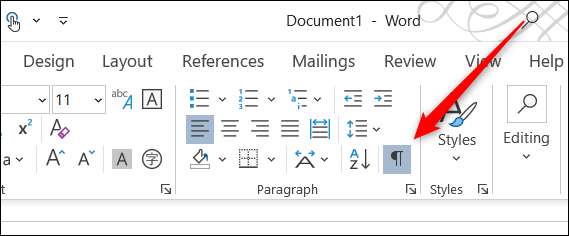
이제 휴식을 볼 수 있습니다. 그런 다음 섹션 또는 페이지 나누기 위로 커서를 클릭하여 끌어서 선택하십시오. 해제는 선택되면 회색으로 강조 표시됩니다.
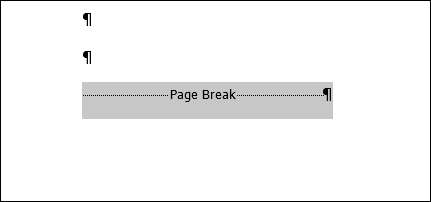
일단 선택되면 백 스페이스를 누릅니다. 이제 섹션이나 페이지 중단이 제거됩니다.
관련된: Microsoft Word에서 라인 및 단락 간격을 제어하는 방법
Mac에서 Word에서 섹션 및 페이지 나누기를 제거하십시오
Mac에서 삭제할 섹션 및 / 또는 페이지 나누기가 포함 된 단어 문서를 엽니 다. 브레이크의 정확한 위치를 찾을 수 있어야하므로 "홈"탭의 리본에서 "표시 / 숨기기"아이콘을 클릭하십시오.
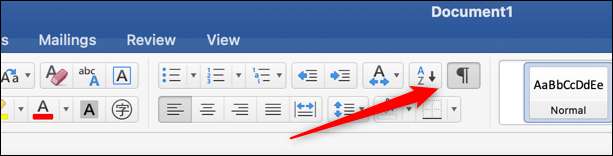
이제 섹션과 페이지 나누기가 표시됩니다. 커서를 클릭하고 제거하려는 경우 커서를 선택하여 선택하십시오. 선택한 브레이크가 파란색으로 강조 표시됩니다.

다음으로 키보드에서 삭제를 누르기 만하면됩니다. 선택한 중단이 이제 제거됩니다.
Microsoft Word에서 섹션 및 페이지 나누기를 제거하는 것이 전부입니다. 이러한 휴식을 제대로 사용하는 것은 필수적인 부분입니다 Word 문서 서식 지정 ...에 기본 사항을 배웠을 때마다 Microsoft Word Master가 될 수 있습니다.
관련된: Microsoft Word : 문서 서식 필수 사항







